Tento komplexní průvodce vám pomůže naučit se pořídit snímek obrazovky na vašem iPhone. Když pořídíte snímek obrazovky, obvykle získáte pouze to, co je vidět na obrazovce. Pomocí funkce posouvání snímku obrazovky však můžete snadno uložit celou stránku, nejen aktuálně zobrazenou část.
U iPhonů s Touch ID můžete pořizovat snímky obrazovky současným stisknutím tlačítek Home a Power. Naproti tomu novější modely iPhone bez Touch ID vyžadují, abyste stiskli tlačítka Napájení a Zvýšení hlasitosti současně. Kromě toho můžete použít vestavěnou funkci Back Tap pro usnadnění pořizování snímků obrazovky.
Nejlepší metody pro pořízení rolovacího snímku obrazovky na iPhone
Výše popsané metody zachytí pouze obsah viditelný na displeji iPhonu. Chcete-li zachytit celou obrazovku, budete muset využít funkci posouvání snímku obrazovky, zejména pokud používáte nativní prohlížeč společnosti Apple.
1. Použijte aplikaci pro posouvání snímků obrazovky
Aplikace třetích stran mohou být docela efektivní pro pořizování snímků obrazovky, které zahrnují celou obrazovku. Zde je užitečná aplikace, kterou můžete použít k uložení úplných snímků obrazovky z jakékoli aplikace nebo webové stránky.
- Otevřete App Store.
- Vyhledejte a stáhněte si aplikaci s názvem ScrollingScreenshot .
- Po instalaci spusťte aplikaci.
- Aktivujte nahrávání obrazovky prostřednictvím ovládacího centra iOS.
- Vyberte aplikaci ScrollingScreenshot pro zachycení obrazovky.
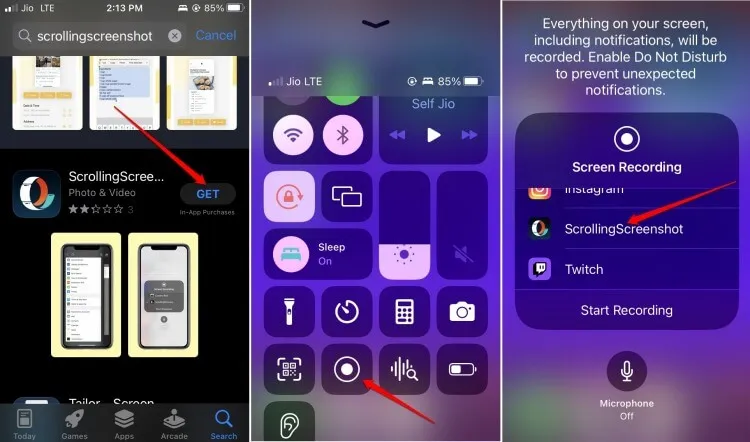
Vaše snímky obrazovky budou uloženy buď v aplikaci Soubory, nebo v aplikaci Fotky, podle vašich preferencí. App Store nabízí řadu podobných aplikací, které mohou pomoci při zachycení viditelné obrazovky i dalšího obsahu.
Je pozoruhodné, že můžete pořizovat snímky obrazovky při používání záznamníku obrazovky v aplikaci ScrollingScreenshot, což je funkce, která není k dispozici, pokud používáte pouze standardní záznamník obrazovky.
2. Pořizujte snímky rolování pomocí prohlížeče Safari
Primární oficiální metodou pro zachycení posouvajících se snímků obrazovky na iPhonech je přes Safari. Tato funkce je však omezena na webové stránky přístupné prostřednictvím tohoto prohlížeče.
Zatímco například pomocí aplikace YouTube v systému iOS nemůžete pořídit snímek celé obrazovky, pomocí prohlížeče Safari vám umožní zachytit celou webovou stránku. Níže jsou uvedeny kroky, které je třeba dodržet:
- Otevřete prohlížeč Safari.
- Přejděte na jakoukoli požadovanou webovou stránku v prohlížeči.
- Pořiďte snímek obrazovky pomocí libovolné standardní metody, jako je Power + Volume Up , Power + Home nebo funkce usnadnění Back Tap.
- Snímek obrazovky se zobrazí v levé dolní části obrazovky. Klepněte na něj.
- Chcete-li zobrazit celou webovou stránku na pravém panelu, vyberte možnost Celá stránka .
- Dále klepněte na Sdílet > Zvolte Uložit do souborů .
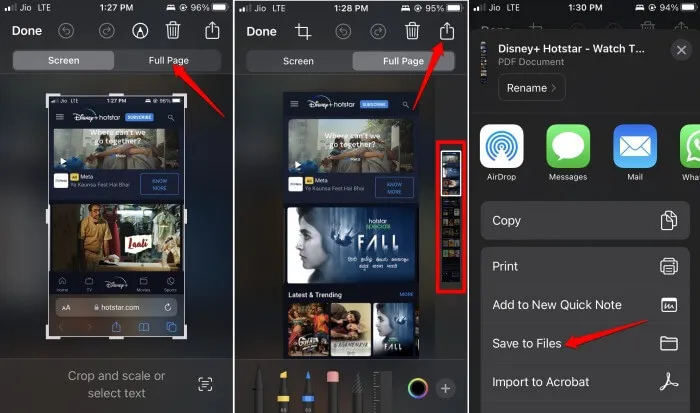
Případně jej můžete sdílet prostřednictvím e-mailu, zpráv, WhatsApp nebo dokonce přímo vytisknout.
Závěr
Pokud dáváte přednost používání nativních aplikací, Safari je vaší primární možností pro zachycení posouvajících se snímků obrazovky. V opačném případě se budete muset spolehnout na aplikace třetích stran určené přímo pro tuto funkci na iPhonu.
Napsat komentář